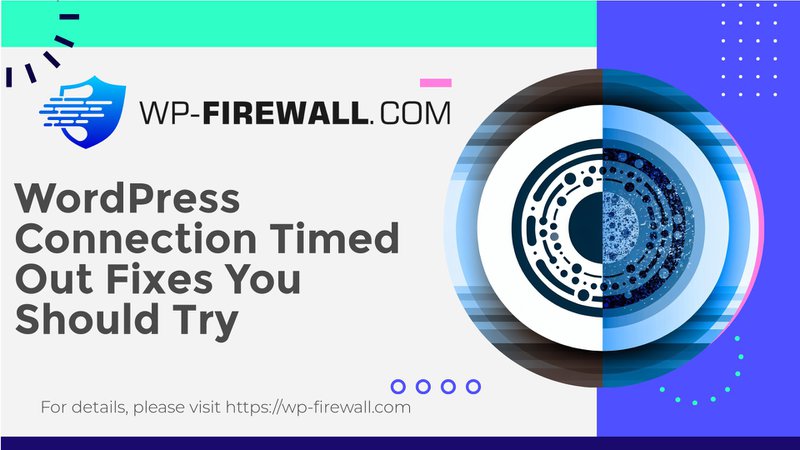
De foutmelding 'WordPress Connection Timed Out' begrijpen en oplossen
De WordPress connection timed out error is een veelvoorkomend probleem dat frustrerend kan zijn voor website-eigenaren. Deze fout treedt op wanneer de server niet binnen het verwachte tijdsbestek reageert, wat resulteert in een mislukte verbinding. In deze uitgebreide handleiding gaan we dieper in op de oorzaken van deze fout en bieden we uitvoerbare stappen om het probleem op te lossen.
Wat is de foutmelding 'Connection Timed Out' in WordPress?
De fout 'connection timed out' in WordPress is een probleem aan de serverzijde waardoor uw website niet kan worden geladen. Dit kan worden veroorzaakt door verschillende factoren, waaronder serveroverbelasting, netwerkproblemen, plugin- of themaconflicten, onvoldoende serverbronnen en verkeerd geconfigureerde serverinstellingen. Deze fout wordt vaak gezien wanneer de server moeite heeft om inkomende verzoeken efficiënt te verwerken.
Veelvoorkomende oorzaken van de fout 'Verbindingstime-out'
- Serveroverbelasting:
Wanneer er te veel gebruikers tegelijk uw site bezoeken, kan de server overbelast raken, wat kan leiden tot vertragingen en time-outs. - Netwerkproblemen:
Problemen met uw internetverbinding, DNS-problemen of firewall-instellingen kunnen ervoor zorgen dat uw browser geen verbinding met de server kan maken. - Plugin- of themaconflict:
Bepaalde plug-ins of thema's kunnen een conflict veroorzaken met uw WordPress-installatie, waardoor er vertragingen in de serverrespons en time-outfouten kunnen ontstaan. - Onvoldoende serverbronnen:
Als uw server niet over voldoende bronnen beschikt (bijvoorbeeld CPU of geheugen), kan het zijn dat de inkomende verzoeken niet verwerkt kunnen worden, wat kan leiden tot time-outs. - Verkeerd geconfigureerde serverinstellingen:
Onjuiste serverconfiguraties, zoals te lage time-outs, kunnen ervoor zorgen dat verbindingen voortijdig worden verbroken. - Grote bestandsuploads:
Het uploaden van grote bestanden naar uw WordPress-site kan de serverlimieten overschrijden, wat kan leiden tot time-outs tijdens het uploadproces.
Problemen oplossen Stappen om de fout 'Verbindingstime-out' te verhelpen
1. Controleer uw internetverbinding
Zorg ervoor dat uw internetverbinding stabiel is door andere websites te bezoeken of een snelheidstest uit te voeren. Als uw internetverbinding traag is, kan dit een fout veroorzaken die aangeeft dat de verbinding is verlopen bij het openen van uw WordPress-site.
2. Wis de browsercache en cookies
Ga naar de instellingen of voorkeuren van uw browser. Zoek naar opties om browsegegevens, cache en cookies te wissen. U kunt deze vinden onder de instellingen 'Privacy' of 'Geschiedenis'. Laad uw WordPress-site opnieuw nadat u de cache en cookies hebt gewist om te zien of de fout 'verbindingstime-out' blijft bestaan.
3. Deactiveer alle plug-ins tijdelijk
Deactiveer alle plug-ins en activeer ze vervolgens één voor één opnieuw om te bepalen of een specifieke WordPress-plug-in de time-outfout veroorzaakt.
- Navigeer naar Plugins → Geïnstalleerde plug-ins.
- Selecteer alles en kies de optie 'Deactiveren' uit de vervolgkeuzelijst voor bulkacties.
- Bezoek uw website om te zien of de fout 'connection timed out' aanhoudt. Als het probleem is opgelost, activeert u de plug-ins afzonderlijk en controleert u op de fout totdat u de problematische plug-in hebt geïdentificeerd.
4. Schakel over naar een standaardthema
Overschakelen naar een standaard WordPress-thema kan helpen themagerelateerde problemen uit te sluiten. Als u niet kunt inloggen op WordPress, kunt u het thema wijzigen via PhpMyAdmin in cPanel.
- Meld u aan bij cPanel, klik op PhpMyAdmin en selecteer de database.
- Onder de wp_opties tabel, verander de option_value voor “template” en “stylesheet” naar een andere themanaam.
5. Verhoog de geheugenlimiet en de uitvoeringstijd
Het kan zijn dat uw hostingprovider de PHP-geheugenlimiet en uitvoeringstijd voor uw website moet verhogen. U kunt dit doen door de MultiPHP INI-editor in cPanel.
- Toename geheugenlimiet En max_uitvoeringstijd indien nodig.
- Als u wilt identificeren welk bestand uw website beïnvloedt, schakelt u in deze sectie 'display_errors' in en laadt u uw website.
6. Controleer de DNS-status
Zorg ervoor dat uw DNS-instellingen volledig zijn bijgewerkt en correct zijn geconfigureerd. Gebruik DNS-controletools om te verifiëren of de instellingen volledig en nauwkeurig zijn, aangezien onjuiste configuraties kunnen voorkomen dat uw site effectief verbinding maakt met de server.
7. Neem contact op met de hostingprovider
Als het probleem niet wordt opgelost met probleemoplossing, neem dan contact op met uw hostingprovider voor hulp. Zij kunnen controleren op problemen aan de serverzijde, zoals storingen of onderhoud, en helpen deze op te lossen.
Voorkomen van toekomstige fouten door time-out van verbinding
Om toekomstige fouten door een verbroken verbinding te voorkomen, dient u het volgende in acht te nemen:
- Optimaliseer plug-ins en thema's:
Werk uw plug-ins en thema's regelmatig bij en optimaliseer ze om ervoor te zorgen dat ze geen conflicten of vertragingen veroorzaken. - Serverbronnen bewaken:
Houd de prestaties van uw server in de gaten om overbelasting te voorkomen. Zorg ervoor dat uw server voldoende resources (CPU, geheugen) heeft om inkomende verzoeken efficiënt te verwerken. - Regelmatige back-ups:
Regelmatige back-ups kunnen u helpen uw site snel te herstellen in geval van een fout. Gebruik een betrouwbare back-upoplossing zoals BlogVault om automatische, dagelijkse back-ups van uw hele site te maken. - Firewall- en beveiligingsinstellingen:
Zorg ervoor dat uw firewall en beveiligingsinstellingen geen essentiële verzoeken tussen servers blokkeren. Een sterke WordPress-firewall of beveiligingsconfiguraties kunnen soms noodzakelijke serververzoeken blokkeren, wat verbindingsproblemen veroorzaakt.
Door deze stappen te volgen en proactieve maatregelen te nemen, kunt u het optreden van de connection timed out error in WordPress aanzienlijk verminderen. Vergeet niet dat een stabiele en efficiënte server cruciaal is voor het behouden van een soepele gebruikerservaring op uw website.
Conclusie
De fout 'connection timed out' in WordPress is een veelvoorkomend probleem dat kan worden opgelost door de onderliggende oorzaken te identificeren en aan te pakken. Door internetverbindingen te controleren, de browsercache te wissen, plug-ins te deactiveren, over te schakelen naar een standaardthema, geheugenlimieten te verhogen, de DNS-status te verifiëren en contact op te nemen met de hostingprovider, kunt u deze fout effectief oplossen. Bovendien kunt u voorkomen dat deze fout zich in de toekomst voordoet door plug-ins en thema's te optimaliseren, serverbronnen te bewaken en regelmatig back-ups te maken. Met deze stappen kunt u ervoor zorgen dat uw WordPress-site toegankelijk en functioneel blijft voor uw gebruikers.

